编辑:xiaogao
2020-02-15 12:18:02
来源于:系统城
1. 扫描二维码随时看资讯
2. 请使用手机浏览器访问:
http://wap.xtcheng.cc/xtjc/20525.html
手机查看
相信大家都知道电脑要允许宽带连接才能上网,而有的Win7系统电脑用久了会出现宽带连接经常断开的情况,让用户非常苦恼,又不知道要怎么解决,不用担心,下面跟着小编一起来看看Win7系统宽带连接总是断掉的解决方法。
解决方法如下:
1、鼠标右击点网络,选择”属性“,打开网络和共享中心。
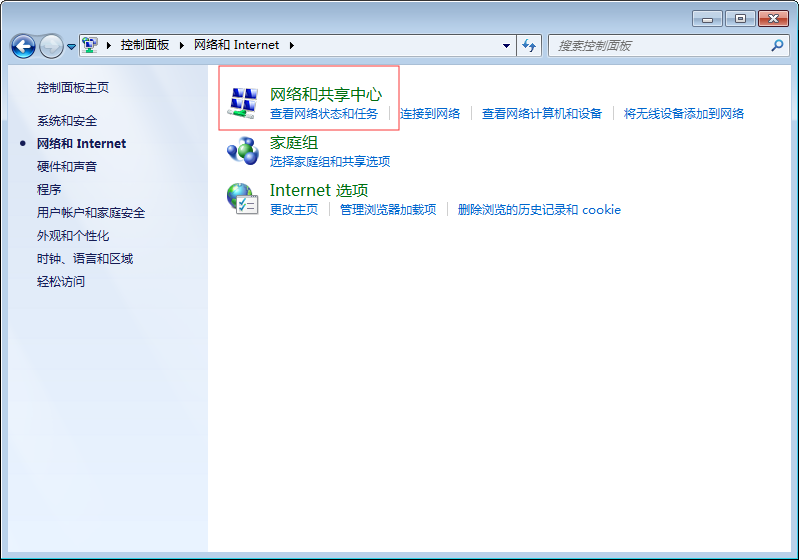
2、在”网络和共享中心“界面中,选择”更改适配器设置“。
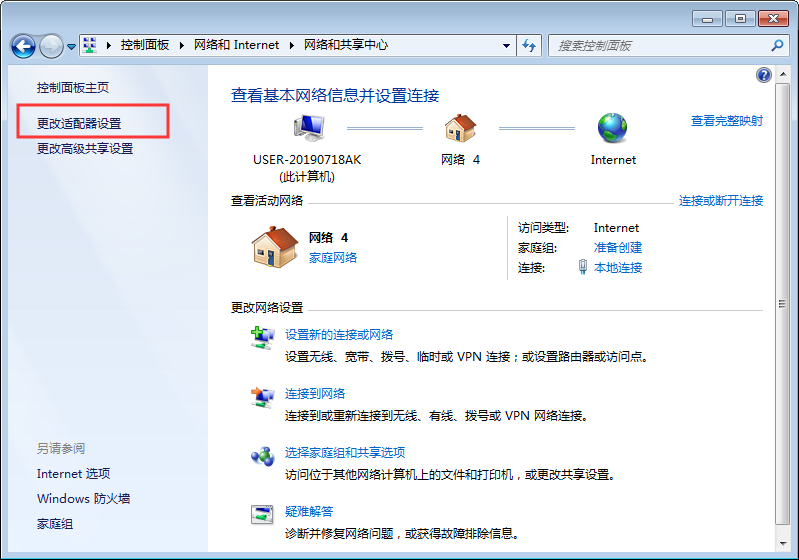
3、在”网络连接”界面中,右击点本地连接--属性。
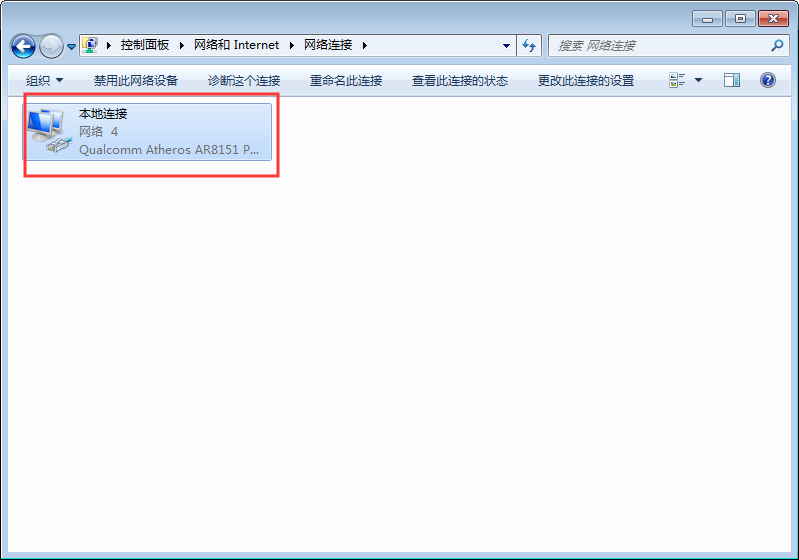
4、在“本地连接 属性”界面中,选择“配置”。
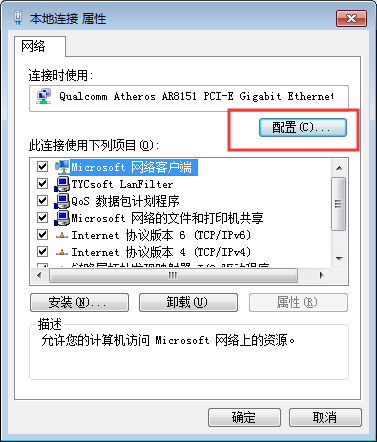
5、在“Realtek PCIe Family Controller属性”界面中。选择“电源管理”--取消“允许计算机关闭此设备以节约电源”。
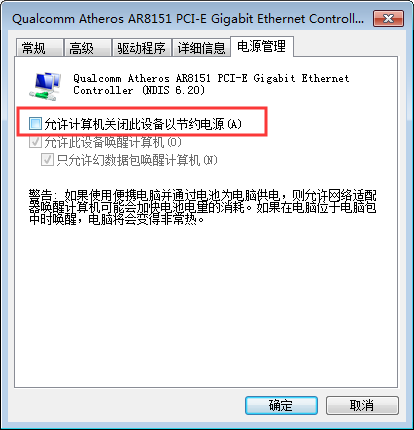
以上为大家介绍的就是Win7系统宽带连接总是断掉的解决方法,看完是不是感觉很简单,一步步跟着操作即可解决啦。

微软推出的Windows系统基本是要收费的,用户需要通过激活才能正常使用。Win8系统下,有用户查看了计算机属性,提示你的windows许可证即将过期,你需要从电脑设置中激活windows。

我们可以手动操作让软件可以开机自启动,只要找到启动项文件夹将快捷方式复制进去便可以了。阅读下文了解Win10系统设置某软件为开机启动的方法。

酷狗音乐音乐拥有海量的音乐资源,受到了很多网友的喜欢。当然,一些朋友在使用酷狗音乐的时候,也是会碰到各种各样的问题。当碰到解决不了问题的时候,我们可以联系酷狗音乐

Win10怎么合并磁盘分区?在首次安装系统时我们需要对硬盘进行分区,但是在系统正常使用时也是可以对硬盘进行合并等操作的,下面就教大家Win10怎么合并磁盘分区。